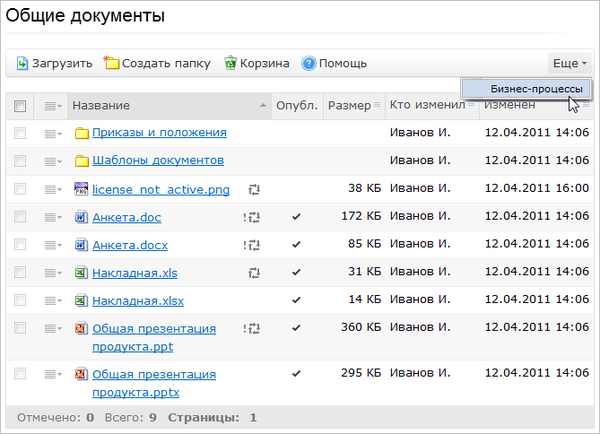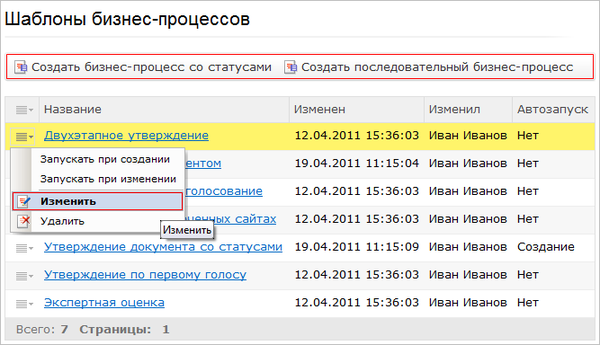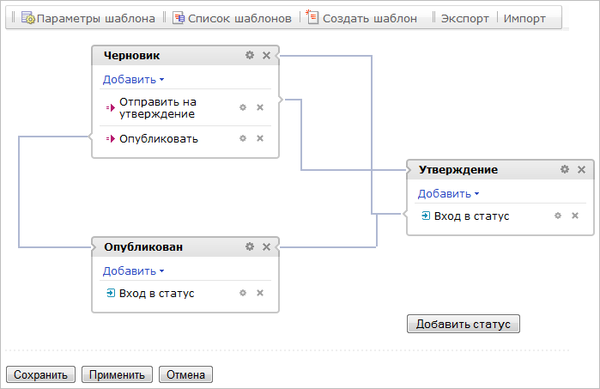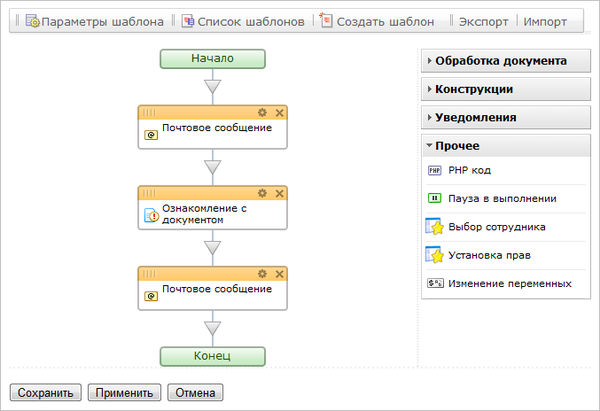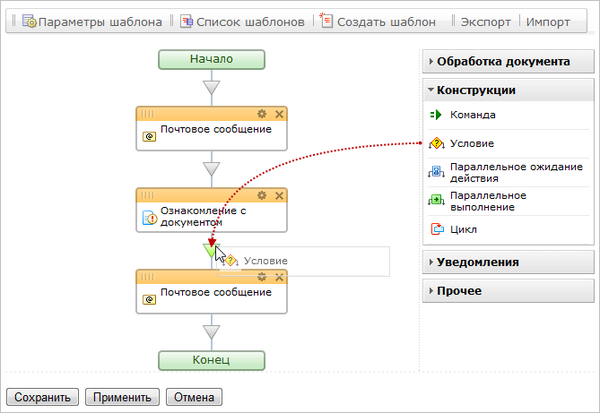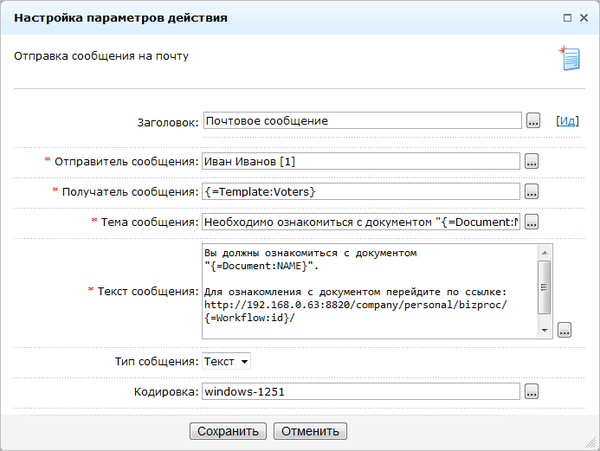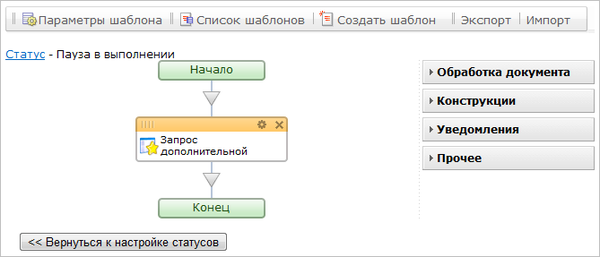|
Визуальный конструктор - инструмент, входящий в состав модуля Дизайнер бизнес-процессов, который позволяет создавать и редактировать шаблоны бизнес-процессов.
Важно! Для работы с бизнес-процессами на портале у пользователя должен быть определенный уровень доступа. Если вы не можете работать с бизнес-процессами на портале, обратитесь в Администратору портала.
Для вызова визуального конструктора необходимо:
- нажать кнопку Еще и выбрать пункт меню Бизнес-процессы:
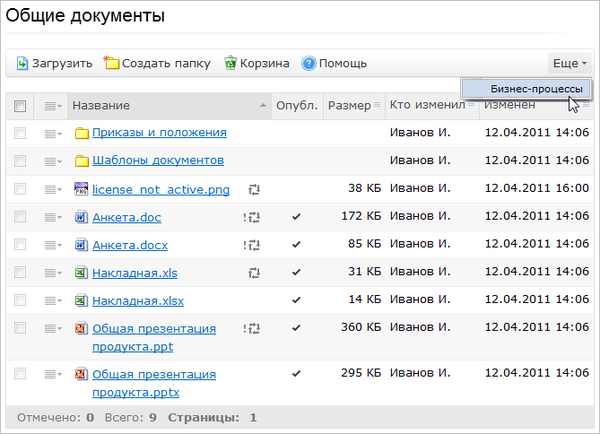
- на странице Шаблоны бизнес-процессов используйте кнопки контекстной панели Создать <тип_бизнес-процесса> или команду меню действий Изменить:
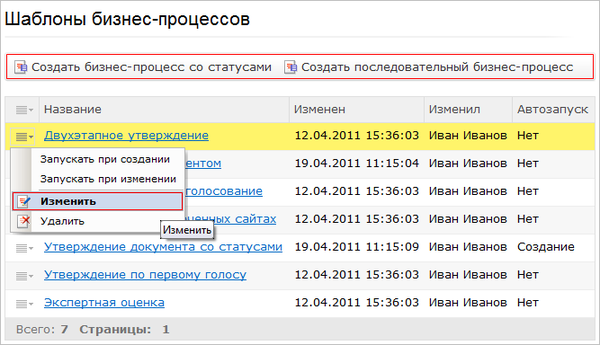
Примечание: Вид Визуального конструктора будет отличаться в зависимости от того, какой процесс редактируется.
Внешний вид визуального конструктора

Действия в статусах, как и шаблон последовательного процесса, настраиваются с помощью визуального конструктора, состоящего из следующих областей:
Контекстная панель
Контекстная панель визуального конструктора состоит из следующего набора кнопок:
- Параметры шаблона - позволяет задать/изменить основные параметры и параметры запуска бизнес-процесса;
- Список шаблонов - позволяет перейти к списку шаблонов бизнес-процессов;
- Создать шаблон <тип_бизнес-процесса> - позволяет перейти к созданию одного из типов бизнес-процессов:
- Бизнес-процесс со статусами - длительный бизнес-процесс с разделением прав доступа при работе с документами в разных статусах;
- Последовательный бизнес-процесс - простой бизнес-процесс, позволяющий запустить документ в последовательную обработку.
- Экспорт - позволяет экспортировать текущий шаблон бизнес-процесса;
- Импорт - позволяет импортировать шаблон бизнес-процесса взамен текущего.
Основная рабочая область
Внешний вид основной рабочей области зависит от типа бизнес процесса:
Создание и редактирование шаблона бизнес-процесса, т.е. добавление некоторых действий осуществляется простым перетягиванием действия на основную рабочую область конструктора в нужном месте шаблона бизнес-процесса:
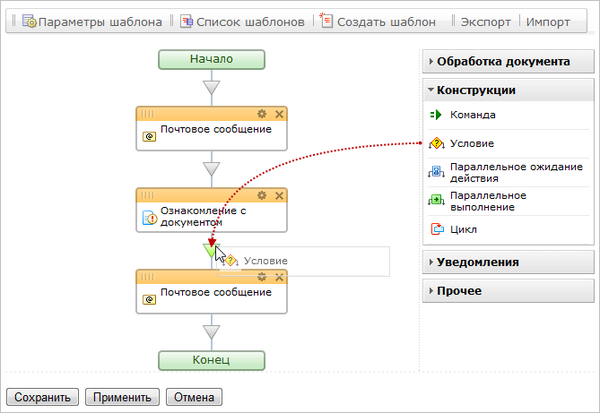
Для удаления ненужного действия служит кнопка  , а для выполнения детальной настройки размещенного в шаблоне действия служит кнопка , а для выполнения детальной настройки размещенного в шаблоне действия служит кнопка  . При ее нажатии открывается форма Настройка параметров действия: . При ее нажатии открывается форма Настройка параметров действия:
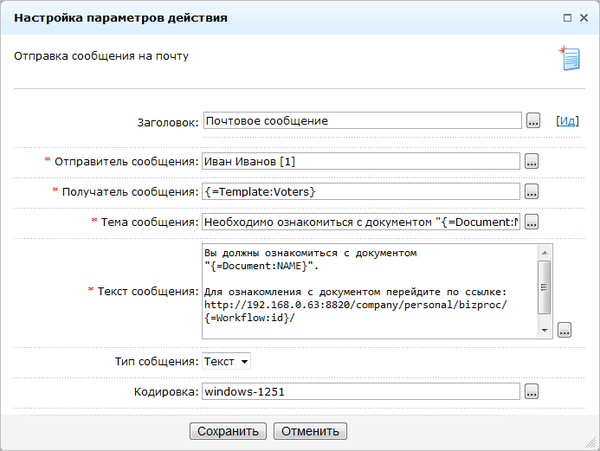
Панель действий конструктора
Панель действий визуального конструктора состоит из четырех групп, которые содержат следующие действия:
| Обработка документа - действия, связанные с этапами обработки документа: |
 |
Утверждение документа |
Производится утверждение (или нет) документа, по поводу которого запущен бизнес-процесс. |
 |
Публикация на подключенных сайтах |
Позволяет опубликовать элемент инфоблока на подключенных сайтах. |
 |
Создание нового документа |
Создание нового документа (элемента инфоблока). |
 |
Удаление документа |
Удаляется документ, по поводу которого запущен бизнес-процесс. |
 |
Блокировка документа |
Блокируется документ от действий других бизнес-процессов.
Примечание: блокировка документа происходит для действий других процессов, а не пользователей. Другой пользователь, если он обладает правами на изменение, сможет изменить документ.
|
 |
Публикация документа |
Документ публикуется. |
 |
Запрос дополнительной информации |
Создается дополнительное задание для выполнения бизнес-процесса. |
 |
Ознакомление с документом |
Указанным в настройках пользователям будет выдано задание ознакомиться с документом. Ведется вычисление процента ознакомившихся. |
 |
Сохранение истории |
Делается копия документа с внесенными на момент запуска действия изменениями. Доступно автоматическое задание названия копии с настройками параметров. |
 |
Изменение документа |
Позволяет в автоматическом режиме изменить любой параметр и содержание документа. |
 |
Разблокировка документа |
Документ разблокируется для других бизнес-процессов. |
 |
Снятие документа с публикации |
Документ будет снят с публикации. |
| Конструкции - управляющие конструкции: |
 |
Команда |
Действие останавливает течение бизнес-процесса до выполнения определенного действия нужным пользователем или системой. |
 |
Условие |
Действие, позволяющее направить бизнес-процесс по разным сценариям в зависимости от заданных условий. |
 |
Параллельное ожидание действия |
Действие позволяющее направить бизнес-процесс по разным сценариям в зависимости от того, какое из событий наступит раньше. |
 |
Параллельное выполнение |
Действие, позволяющее выполнять параллельные сценарии бизнес-процесса. |
 |
Цикл |
Действие, позволяющее циклично выполнять сценарий бизнес-процесса в зависимости от заданных условий. |
| Уведомления - уведомления о событии: |
 |
График отсутствия |
Добавление события в график отсутствия. |
 |
Календарь |
Добавление события в календарь. |
 |
Почтовое сообщение |
Уведомление о событии будет отправляться на e-mail, указанный в настройках действия. |
 |
Установить текст статуса |
Действие позволяет изменить текст статуса документа, что облегчает отслеживание состояния документа в общем списке бизнес-процессов во время выполнения бизнес-процесса. |
 |
Сообщение соц.сети |
Уведомление о событии будет отправлено пользователю социальной сети. |
 |
Задача |
Добавление задачи. |
| Прочее - прочие команды: |
 |
PHP код |
Выполнение заданного в настройках действия кода. |
 |
Пауза в выполнении |
Указание срока задержки. Выполнение бизнес-процесса приостанавливается на срок, указанный в настройках действия. |
 |
Выбор сотрудника |
Выбор сотрудника на доступ к документу. |
 |
Установка прав |
Установка прав на доступ к документу. |
 |
Изменение переменных |
Изменение значений заданных в настройках шаблона переменных. |
|
Кнопки управления
Если осуществляется создание/редактирование шаблона последовательного бизнес-процесса, то отображаются следующие кнопки:
- Сохранить - для сохранения шаблона и переходу к списку шаблонов.
- Применить - для сохранения шаблона и продолжения процесса редактирования шаблона.
- Отменить - для отмены внесенных изменений и переходу к списку шаблонов.
Если же выполняется создание/редактирование шаблона бизнес-процесса со статусами, то отображается только кнопка Вернуться к настройке статусов, которая служит для перехода к схеме шаблона, где и выполняется сохранение/отмена внесенных изменений в статусы и их действия:
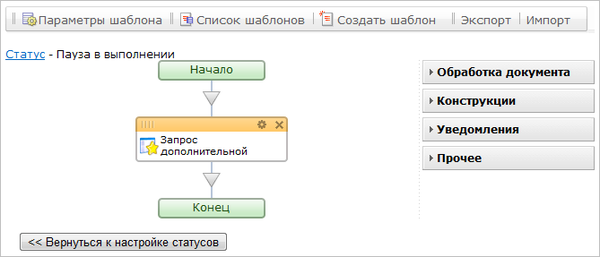
Дизайнер бизнес-процессов |
Описание курса
| Шаблоны бизнес-процессов
|